Glamour

Puedes encontrar el tutorial original aqui
Este tutorial ha sido realizado con el psp X coral. Yo he hecho la traducción con el psp X3. Puedes usar otras
La máscara es una composición personal de Roserika
Los tubes son de su colección privada
- 3 tubes de mujer
* 1 máscara proporcionada
- 1 tube de decoración
- 1 tube banniere
- Selección en canal alpha, proporcionada
Material
* filtros : Aqui
* filtro fun house
*filtro cybia screenworks
Abrir el zip
Abrir la máscara y guardarla en la carpeta que tengas dispuesta para ello
Abrir la selección en canal alpha (dejar minimizada en el psp)
Tanto el tutorial como su traducción están registrados en TUT WINTERS INC
Si quieres puedes ayudarte de la regla para situarte en la realización del tutorial
Marcador (Arrastra con el raton)

Si estais listos, podemos empezar
1.
Abrir la selección en canal alpha
Duplicar_ shift+D y cerrar la original
En la Paleta de Colores y Texturas colocar en Primer Plano el color #ccccea, y en Segundo Plano el color blanco
Vamos a hacer un gradiente estilo reflejos, invertido seleccionado
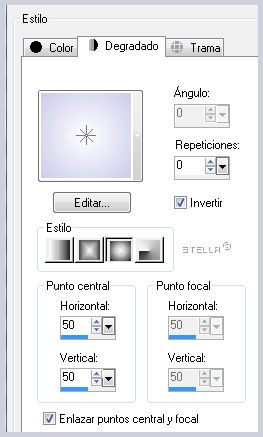
2._
Capas_ Nueva capa de trama
Vamos a hacer un gradiente Negro/Blanco, Estilo Radial, ángulo 124º y repeticiones 11
Yo he cogido el gradiente negro/blanco que viene de serie en el Psp
Llenar la capa
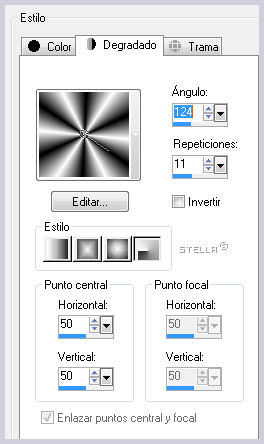
3._
Capas_ Cargar o guardar máscara_ Cargar máscara del disco
Elegir la máscara tiwi2
Seleccionar invertir transparencia
Capas_ Fusionar_ Fusionar grupo
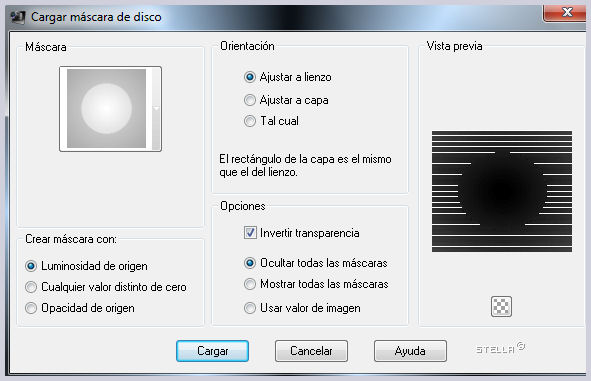
4._
Capas_ Nueva capa de trama
Selecciones_ Cargar o guardar selección_ Cargar selección de canal alpha
Elegir en la persiana que se abre la selección 1 y cargarla
Ver captura
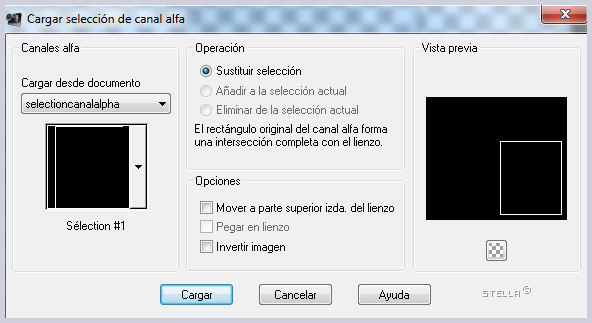
5._
Colocar la textura argent, con los parámetros por defecto en Primer Plano
(a menos que prefieras una textura dorada)
Llenar la selección con el bote de pintura
EFectos_ Complementos_ cybia/ screen works
En la persiana que se abre clic sobre hollow dot
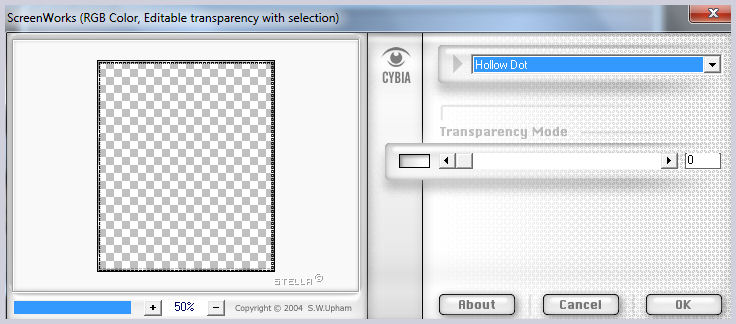
6._
Efectos_ Efectos 3D_ Biselado interior, con los siguientes valores
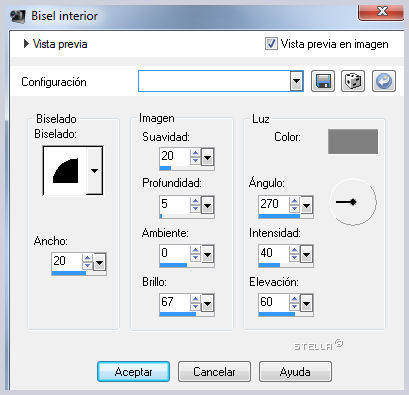
Selecciones_ Anular selección
Efectos_ Efectos de Contorno_ Realzar
7._
Capas_ Nueva capa de trama
En la Paleta de Colores y Texturas colocar en el Segundo Plano la textura argent (nos va a servir a lo largo de todo el tutorial)
Vamos a preparar un gradiente, estilo Lineal Angulo: 124 Repeticiones: 0 Invertido : Seleccionado
Con estos dos colores : En Primer Plano el color azul marino #07086b y en Segundo Plano el color blanco
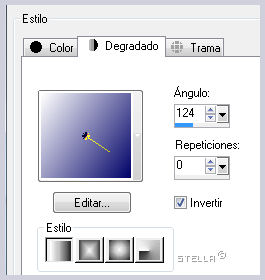
SeSelecciones_ Cargar o guardar selección_ Cargar selección de canal alpha
Elegir la selección 2_ Aplicar
Selecciones_ Modificar_ Contraer 4 pixels
Clic izquierdo_ Llenar con el gradiente
8._
Efectos_ Complementos_ Fun House/ Quantum Tile
Valores por defecto
Selecciones_ Anular selección
Capas_ Fusionar con la capa inferior
9._
Capas_ Nueva capa de trama
Selecciones_ Cargar o guardar selección_ Cargar selección de canal alpha
Elegir la selección 3_ Aplicar
Llenar con la textura argent
Repetir el punto 5
Repetir el punto 6
Efectos_ Efectos 3D_ Sombra en negro
2_ 2_ 75_ 6
Selecciones_ Anular selección
Efectos_ Efectos de Contorno_ Realzar
10._
Capas_ Nueva capa de trama
Selecciones_ Cargar o guardar selección_ Cargar selección de canal alpha
Elegir la selección 4_ Aplicar
Abrir el tube asiatique 1
Capas_ Nueva capa de trama
Pegar en la selección
Capas_ Modo de capas_ Multiplicar
Efectos_ Efectos 3D_ Cincelar con el color negro_ 3
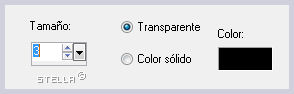
Selecciones_ Anular selección
11.-
Capas_ Nueva capa de trama
Selecciones_ Cargar o guardar selección_ Cargar selección de canal alpha
Elegir la selección 5_ Aplicar
Llenar con la textura argent
Repetir el punto 5
No aplicar biselado
Selecciones_ Anular selección
Efectos_ Efectos 3D_ Sombra en negro
2_ 2_ 75_ 6
Capas_ Duplicar
Desplazar a la base, a la izquierda del marco grande
Ver modelo terminado
12._
Capas_ Nueva capa de trama
Selecciones_ Cargar o guardar selección_ Cargar selección de canal alpha
Elegir la selección 6_ Aplicar
Llenar con la textura argent
Repetir el punto 5
Repetir el punto 6
13._
Capas_ Nueva capa de trama
Selecciones_ Cargar o guardar selección_ Cargar selección de canal alpha
Elegir la selección 7_ Aplicar
Selecciones_ Modificar_ Contraer_ 2 pixels
Poner el gradiente con Repetición_ 10
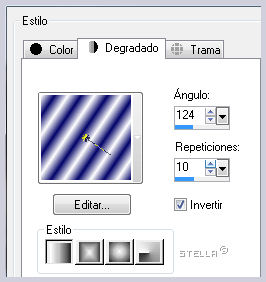
LLenar con el gradiente
Repetir el punto 6
Selecciones_ Anular selección
Capas_ Fusionar_ Fusionar con la capa inferior
Efectos_ Efectos 3D_ Sombra en el color negro
0_ 0_ 75_ 6
14._
Os colocais en la capa del cuadro de la derecha
Capas_ Duplicar
Imagen_ Rotación libre_ 90 a la derecha
Imagen_Cambiar de tamaño_ Redimensionar al 70%
Todas las capas sin seleccionar
Con la herramienta de deformación desplazar a la izquierda por debajo del pequeño cuadro (ver modelo terminado)
Reducirlo ligeramente de anchura
Efectos_ Efectos 3D_ Sombra con los mismos valores que en el punto 11
2_ 2_ 75_ 6
Efectos_ Efectos de contorno_ Realzar
Capas_ Modo de capas_ Luminosidad
15._
Regresar a la capa del cuadro grande de la derecha
Efectos_ Efectos de Contorno_ Realzar
Aplicar la misma sombra que en el punto anterior
Capas_ Modo de capas_ Luminosidad
16._
Os colocais en la capa de los corners del punto 13
Capas_ Duplicar
Imagen_Rotación libre_ 90º
Desplazar un poco más abajo hacia el cuadro pequeño de abajo
Redimensionarlo para adaptarlo
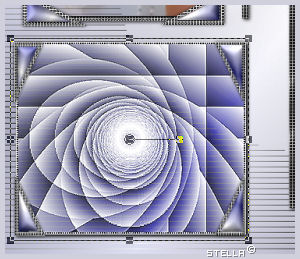
Ajustar_ Nitidez_ Enfocar (dos veces)
Capas_ Duplicar
17._
Capas_ Nueva capa de trama
Selecciones_ Cargar o guardar selección_ Cargar selección de canal alpha
Elegir la selección 8_ Aplicar
Llenar con la textura argent
Repetir el punto 5
Repetir el punto 6
Efectos_ Efectos 3D_ Sombra
Con los mismos valores que la vez anterior
Efectos _ Efectos de Borde_ Realzar
Selecciones_ Anular selección
18._
Capas_ Nueva capa de trama
Selecciones_ Cargar o guardar selección_ Cargar selección de canal alpha
Elegir la selección 9_ Aplicar
Llenar con la textura argent
No aplicar el filtro cybia
Efectos_ Efectos 3D_ Biselado
Con los mismos valores que en el punto 6
Efectos_ Efectos 3D_ Sombra
Con los mismos valores que la vez anterior
Selecciones_ Anular selección
Capas_ Duplicar
Colocar por encima de la selección rectángulo con la herramienta de transformación (ver modelo terminado)
19._
Abrir el tube femmejonquille
Edición_ Copiar
Regresar a vuestro trabajo
Edición_ Pegar como nueva capa
Colocar en el cuadro de la derecha (ver modelo terminado)
20._
Abrir el tube asiatique 2
Edición_ Copiar
Regresar a vuestro trabajo
Edición_ Pegar como nueva capa
Colocar en el cuadro inferior iz quierdo (ver modelo terminado)
21._
Abrir el tube déco
Edición_ Copiar
Capas_ Nueva capa de trama
Selecciones_ Cargar o guardar selección_ Cargar selección de canal alpha
Elegir la selección 11_ Aplicar
Edición_ Pegar en la selección
Efectos_ Efectos 3D_ Sombra
Con los mismos valores que la vez anterior (H y V en 0)
Selecciones_ Anular selección
Ajustar_ Nitidez_ Enfocar
Capas_ Nueva capa de trama
Selecciones_ Cargar o guardar selección_ Cargar selección de canal alpha
Elegir la selección 12_ Aplicar
Repetir la misma operación
Selecciones_ Anular selección
Redimensionar ligeramente el tube de la izquierda que es ligeramente mas ancho que el otro
Ajustar_ Nitidez_ Enfocar
22._
Abrir el tube bannière glamour
Edición_ Copiar
Regresar a vuestro trabajo
Edición_ Pegar como nueva capa
Colocar bien, entre las dos decoraciones
Ajustar_ Nitidez_ Enfocar
Efectos_ Efectos 3D_ Sombra en negro
2_ 2_ 75_ 6
23._
Capas_ Fusionar todo
Capas_ Nueva capa de trama
Selecciones_ Cargar o guardar selección_ Cargar selección de canal alpha
Elegir la selección 10_ Aplicar
Llenar con la textura argent
Repetir el punto 5 y el 6
Ajustar_ Nitidez_ Enfocar
24._
Capas_ Nueva capa de trama
Selecciones_ Cargar o guardar selección_ Cargar selección de canal alpha
Elegir la selección 10 de nuevo_ Aplicar
Llenar con el gradiente
Selecciones_ Anular selección
Imagen_Cambiar de tamaño_ Redimensionar al 98% (todas las capas sin seleccionar)
Efectos_ Efectos 3D_ Biselado interior
(con los mismos valores que la vez anterior)
Efectos_ Efectos 3D_ Sombra
0_ 0_ 75_ 6
Capas_ Fusionar todo
25._
Capas_ Fusionar_ Fusionar todo
Firmar vuestro trabajo
Guardar en formato Jpg optimizado a 20
Vuestro trabajo ha terminado. Espero que os haya gustado tanto como a mi realizarlo. Os agradezco que me hayas acompañado hasta el final, y os espero en el próximo tutorial.
©todos los derechos reservados
Tutorial creado el 29 de mayo de 2007
